როგორ გამოვიყენოთ Bixby Samsung Galaxy ტელეფონზე
პერსონალური ასისტენტის ყოლა ბევრი ადამიანისთვის შეიძლება შეუძლებელი იყოს, მაგრამ Samsung-ის შემთხვევაში ბიქსბი, თქვენ გაქვთ ა ვირტუალური ასისტენტი რომელიც ცხოვრობს თქვენს Android ტელეფონში ან ტაბლეტში. Bixby აპლიკაციის გამოსაყენებლად, თქვენ უნდა გქონდეთ ა სამსუნგის ტელეფონი რადგან ის არ არის ხელმისაწვდომი Play Store.
ამ სტატიაში მოცემული ინფორმაცია ეხება Samsung Galaxy მოწყობილობების შემდეგ ვერსიებს: Galaxy S8, S8+, S9, S9+, S10, S10+, S10e, Note 8 და Note 9.
რა არის Bixby?
Bixby არის Samsung-ის ციფრული ასისტენტი. მოსწონს Amazon-ის Alexa, Apple-ის სირიდა Google-ის Google ასისტენტი, Bixby არის აპი თქვენს ტელეფონზე\ტაბლეტზე, რომელიც იქ არის თქვენი ცხოვრების გასაადვილებლად. ავტორი საუბარი ან აკრეფა Bixby-სთან, შეგიძლიათ გახსნათ აპები, გადაიღოთ სურათები, შეამოწმოთ თქვენი სოციალური მედია, ორჯერ შეამოწმოთ თქვენი კალენდარი და ბევრი სხვა.
2017 წელს გამოშვებული Galaxy S8-თან ერთად, Bixby ხელმისაწვდომია მხოლოდ Samsung მოწყობილობებზე, რომლებსაც აქვთ Android 7 (Nougat) და ზემოთ. ეს ნიშნავს, რომ თუ იყენებთ Samsung-ის ძველ ტელეფონს ან Android-ის ძველ ვერსიას, მასზე წვდომა არ გექნებათ. Bixby ასევე ხელმისაწვდომია Samsung-ის ზოგიერთ ტაბლეტზე და ის არის მამოძრავებელი ძალა
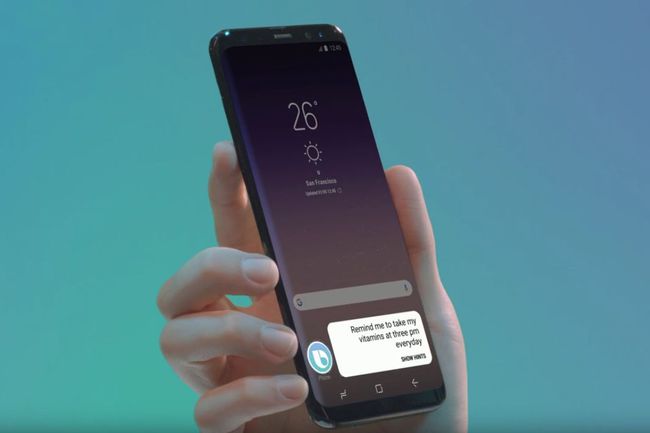
როგორ დააყენოთ Bixby
სანამ Bixby-ს სთხოვთ ფილმების დროების მოძიებას, თქვენ უნდა დააყენოთ იგი. ამას მხოლოდ რამდენიმე წუთი უნდა დასჭირდეს. ყველაფერი რაც თქვენ უნდა გააკეთოთ არის Bixby-ის გაშვება Bixby ღილაკზე დაჭერით (თქვენი Galaxy ტელეფონის ქვედა მარცხენა ღილაკი) და შემდეგ ეკრანზე ბრძანებების შესრულების შემდეგ.
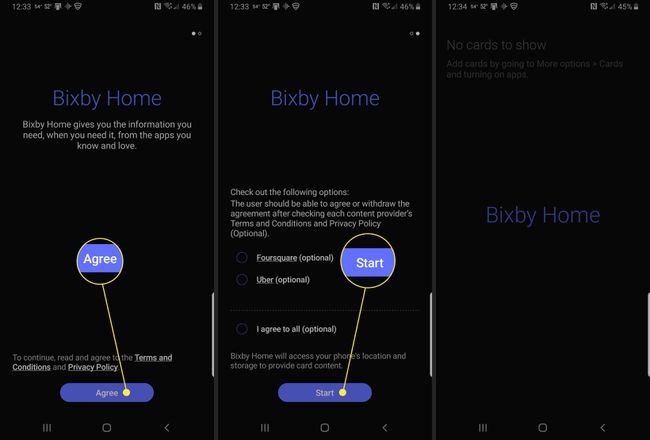
Bixby-ის პირველად დაყენების შემდეგ, თქვენ შეძლებთ მის გაშვებას Bixby ღილაკის გამოყენებით ან „Hey Bixby“-ის თქმით.
თუ ჯერ არ გაქვთ, მოგეთხოვებათ Samsung-ის ანგარიშის დაყენება. საერთო ჯამში ხუთ წუთზე მეტს არ უნდა დასჭირდეს, რომელთა უმეტესი ნაწილი ეკრანზე ფრაზების გამეორებას იხარჯება, რათა Bixby-მ შეძლოს თქვენი ხმის სწავლა.
როგორ გამოვიყენოთ Bixby
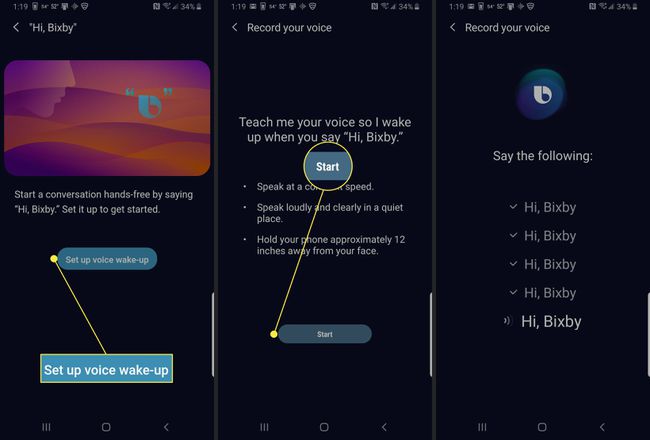
Bixby-ის გამოყენება საკმაოდ მარტივია: თქვენ უბრალოდ ესაუბრეთ თქვენს ტელეფონს. შეგიძლიათ დააყენოთ ის ხმოვანი გაღვიძებისთვის, თუ გსურთ აპის გაშვება უბრალოდ „Hi Bixby“-ის თქმით, ან შეგიძლიათ დააჭიროთ Bixby ღილაკი საუბრისას. შეგიძლიათ აკრიფოთ Bixby-შიც, თუ ეს უფრო თქვენი სტილია.
იმისათვის, რომ Bixby-მ შეასრულოს ბრძანება, მან უნდა იცოდეს რა აპლიკაციის გამოყენება გსურთ და რისი გაკეთება გჭირდებათ; მაგალითად, "გახსენით Google Maps და გადადით ბალტიმორში".
თუ Bixby-ს არ ესმის, რას ითხოვთ, ან თუ თქვენ სთხოვთ მას გამოიყენოს შეუთავსებელი შეტყობინება, აპი გეტყვით იმავეს. მიუხედავად იმისა, რომ Bixby-ით დაწყება შეიძლება იმედგაცრუებული იყოს იმის გამო, რომ ის ვერ ცნობს თქვენს ხმას, ან დაბნეულია, რაც უფრო მეტად იყენებთ თქვენს ციფრულ ასისტენტს, მით უფრო ეფექტური ხდება ის.
როგორ გამორთოთ Bixby ღილაკი
მიუხედავად იმისა, რომ Bixby არის მოსახერხებელი ციფრული ასისტენტი, თქვენ შეიძლება გადაწყვიტოთ, რომ არ გსურთ აპლიკაციის გაშვება ყოველ ჯერზე, როდესაც დააჭირეთ ღილაკს. შეიძლება საერთოდ არ გამოიყენოთ Bixby და აირჩიო Google Assistant ან საერთოდ არ გამოიყენოთ ციფრული ასისტენტი.
თქვენ არ შეგიძლიათ მთლიანად გამორთოთ Bixby, მაგრამ შეგიძლიათ გაართულოთ მისი შემთხვევით გააქტიურება.
Წადი პარამეტრები > გაფართოებული ფუნქციები > Bixby გასაღები.
-
აირჩიეთ ორჯერ დააჭირეთ Bixby-ს გასახსნელად.
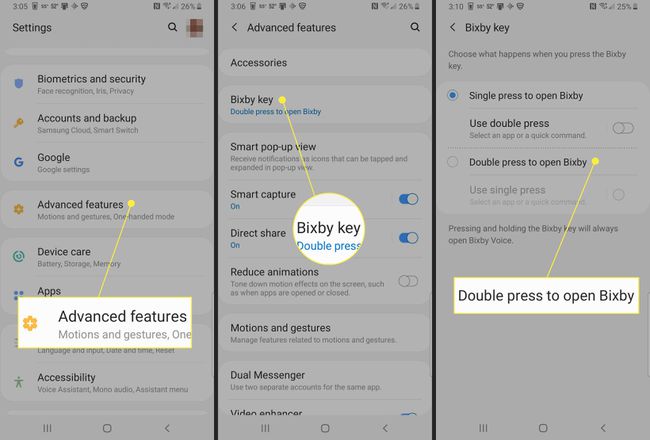
როგორ მოვარგოთ Bixby Voice-ის ხმა
როდესაც თქვენ სვამთ Bixby-ს კითხვებს, ის გიპასუხებთ პასუხებით. რა თქმა უნდა, თუ Bixby არ ლაპარაკობს თქვენს ენაზე, ან გძულთ ისე, როგორც ჟღერს, ცუდ დროს გაატარებთ.
სწორედ ამიტომ არის მოსახერხებელი იმის ცოდნა, თუ როგორ შეცვალოთ Bixby-ის ენა და საუბრის სტილი. შეგიძლიათ აირჩიოთ ინგლისური, კორეული ან ჩინური. Bixby-ის საუბრის თვალსაზრისით, თქვენ გაქვთ ოთხი ვარიანტი: სტეფანი, ჯონი, ჯულია ან ლიზა.
გაუშვით Bixby Home-ის გამოყენებით Bixby ღილაკი თქვენს Galaxy ტელეფონზე.
შეეხეთ გადასვლის ხატულა ეკრანის ზედა მარჯვენა კუთხეში. (ის ჰგავს სამ ვერტიკალურ წერტილს).
შეეხეთ პარამეტრები.
-
შეეხეთ ენა და ხმის სტილი.
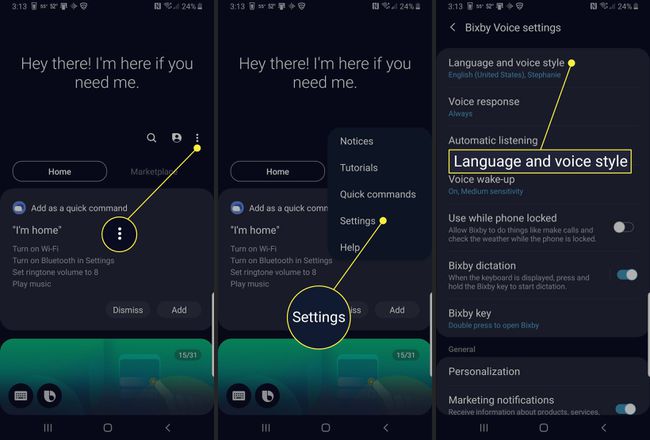
შეეხეთ Ენა აირჩიეთ რომელი ენა გირჩევნიათ.
აირჩიეთ სასურველი ენა და დაბრუნდით წინა ეკრანზე.
-
ქვეშ ხმის სტილი, აირჩიეთ თქვენთვის სასურველი ხმა. (სტეფანი, იოანე, ჯულია, ან ლიზა)
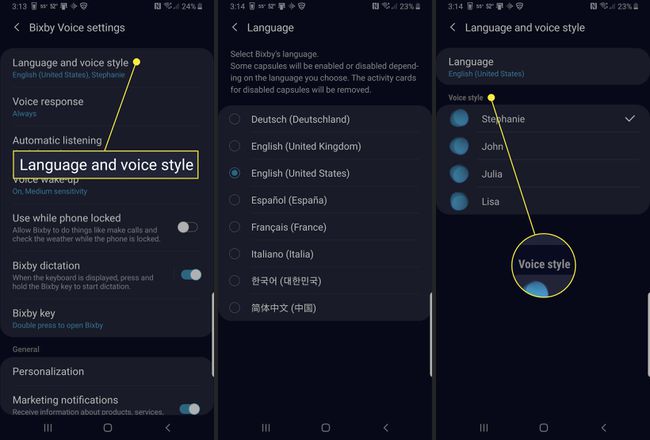
როგორ მოვარგოთ Bixby Home
Bixby Home არის Bixby-ის მთავარი ცენტრი. აქედან შეგიძლიათ წვდომა Bixby-ის პარამეტრებზე, Bixby History-ზე და ყველაფერზე, რომელთანაც Bixby Home-ს შეუძლია დაუკავშირდეს.
შეგიძლიათ მიიღოთ განახლებები სხვადასხვა აპლიკაციიდან ბარათების ჩართვით. ეს ნიშნავს, რომ შეგიძლიათ ზუსტად დააკონფიგურიროთ ის, რაც ნაჩვენებია Bixby Home-ში, როგორიცაა მომავალი მოვლენები თქვენს განრიგში, ამინდი, ადგილობრივი სიახლეები და Samsung Health-ის განახლებები თქვენი აქტივობის დონის შესახებ. თქვენ ასევე შეგიძლიათ აჩვენოთ ბარათები დაკავშირებული აპებიდან, როგორიცაა Linkedin ან Spotify.
გახსენით Bixby Home თქვენს ტელეფონზე.
შეეხეთ Overflow ხატულა (ის ჰგავს სამ ვერტიკალურ წერტილს)
შეეხეთ ბარათები.
-
შეეხეთ გადამრთველს ჩართეთ ბარათები გსურთ აჩვენოთ Bixby Home-ში.
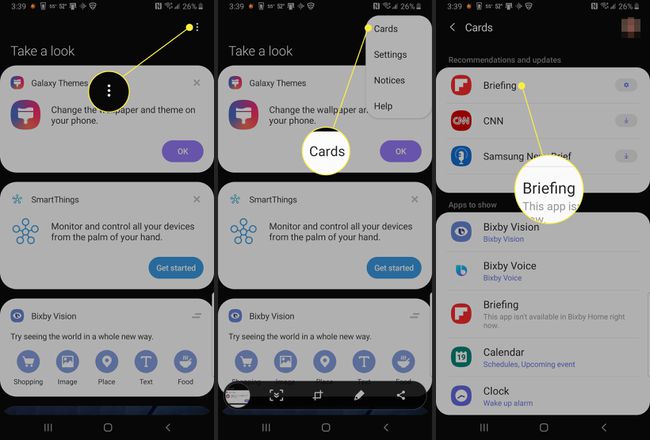
გასაოცარი Bixby ხმოვანი ბრძანებები საცდელად
Bixby Voice გაძლევთ წვდომას დიდ ბრძანებებზე, რომლითაც შეგიძლიათ ტელეფონს სთხოვოთ სხვადასხვა დავალების შესრულება. ეს მოიცავს ისეთ საკითხებს, როგორიცაა სელფის გადაღება ან ნავიგაციის გახსნა მანქანის მართვისას, რათა დარჩეთ უკონტაქტოდ.
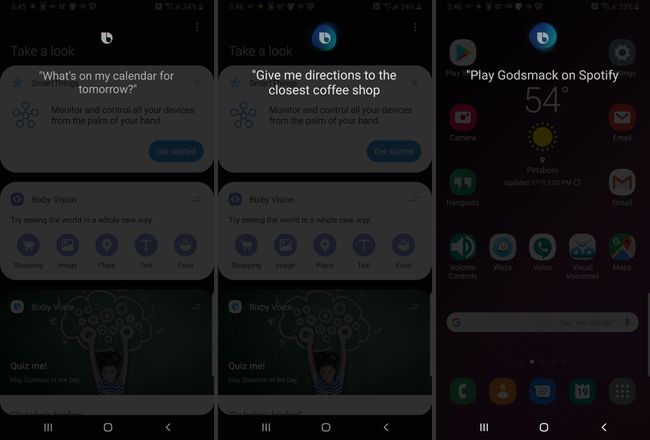
იმის გარკვევა, თუ რისი გაკეთება შეუძლია Bixby-ს და რისი გაკეთება არ შეუძლია, შეიძლება იყოს ცოტა რთული და ეს არის სწავლის გამოცდილება. ამის გათვალისწინებით, ჩვენ გვაქვს რამდენიმე შემოთავაზება, ასე რომ თქვენ შეგიძლიათ ნახოთ რა შეუძლია Bixby-ს.
- კამერა: თქვით „გადაიღეთ სელფი“, „დააყენეთ ტაიმერი X წამით“ ან „შეატრიალეთ კამერა“.
- Კალენდარი: ჰკითხეთ რა არის თქვენს განრიგში, ან თქვით „დაამატე მოვლენა ჩემს კალენდარში“.
- მიმართულებები: გადადით x მდებარეობაზე ან შეცვალეთ დანიშნულების ადგილი მდებარეობაზე.
- მუსიკა: თქვით "Play Music", "Stop Music" ან "Play x song".
- რეკავს: თქვით "დარეკე 911", "მიიღე ზარი დინამიკთან" ან "დარეკე X".
